解密码输入3次错误自动锁定 账号锁定策略设置
1、找到开始--运行-- 输入 gpedit.msc 打开注册表编辑器
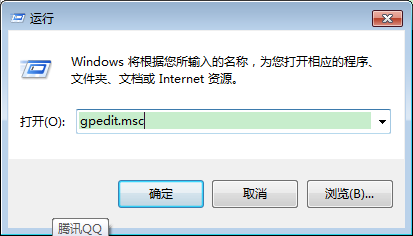
2、找到本地组策略编辑器之后,依次点开”计算机配置“-----“windows设置”---“安全设置”---“账户锁定策略” 找到 右侧设置 账户锁定阈值
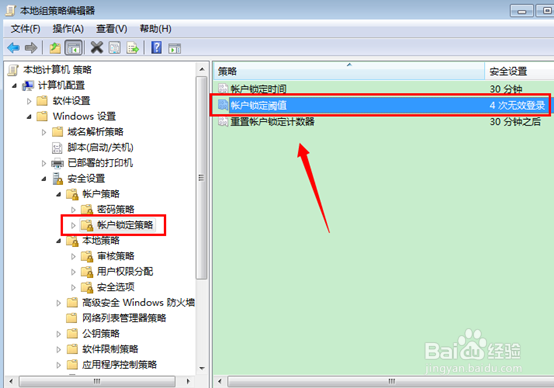
1、除此之外,我们还可以通过本地安全策略设置(其实和组策略一样也是一样的设置,但是如果是域环境的话,应用的地方就不同)
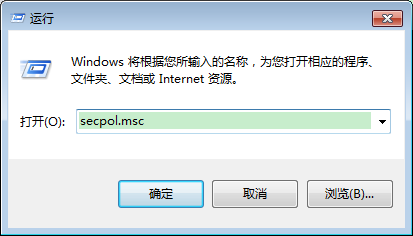
2、同样,找到“安全设置”--“账号策略”=--账号锁定策略 如图
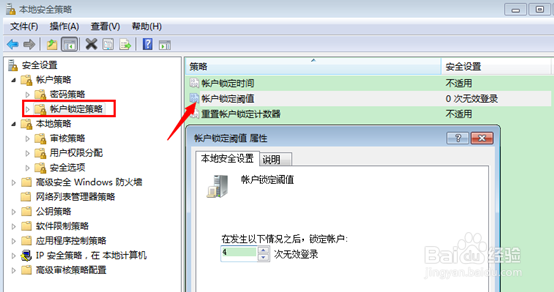
3、点击设置账号锁定阈值,一般建议设置3 到5次密码,设置太少了输入错误有影响哈。锁定时间,默认是30分钟,建议可以设置短一点比如10分钟
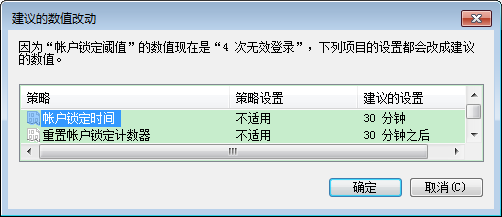
声明:本网站引用、摘录或转载内容仅供网站访问者交流或参考,不代表本站立场,如存在版权或非法内容,请联系站长删除,联系邮箱:site.kefu@qq.com。
阅读量:38
阅读量:133
阅读量:165
阅读量:105
阅读量:120